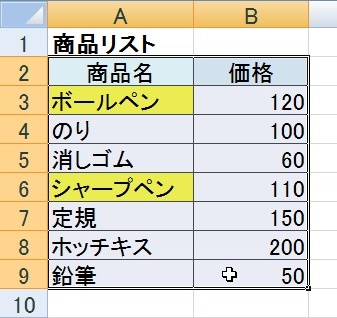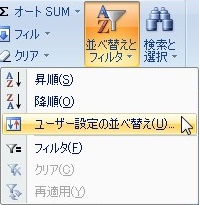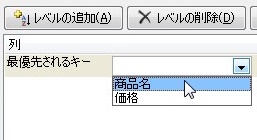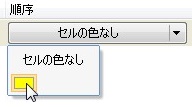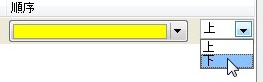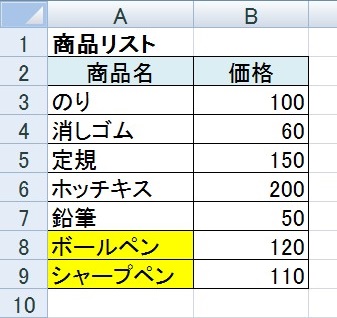【エクセル2007】セルの色で表を並べ替えするには?
 エクセルで表を作った際にセルの色で
エクセルで表を作った際にセルの色で
表を並べ替えしたい時があります。
そのような時は「ユーザー設定の並べ替え」
機能を用いることで解決することが
できます。
しかし、
『どうしたらセルの色で表を
並べ替えすることができるの?』
と悩んでいる人も多いでしょう。
そこで今回は、
「セルの色で表を並べ替えするやり方」
について紹介します。
この記事の目次
セルの色で表を並べ替えするやり方
それでは始めていきましょう。
セルの色で並べ替えをするセル範囲をドラッグする
はじめにセルの色で並べ替えをする
セル範囲をドラッグします。
「ホーム」タブをクリックして移動する
セルの色で並べ替えをするセル範囲を
クリックしたら、「ホーム」タブを
クリックして移動しましょう。
「並べ替えとフィルター」ボタンをクリックする
「ホーム」タブへ移動いたら「編集」
グループの「並べ替えとフィルター」
ボタンをクリックしてください。
一覧から「ユーザー設定の並べ替え」をクリックする
「並べ替えとフィルター」ボタンをクリック
したら「並べ替えとフィルター」機能の一覧が
出てきます。
その出てきた一覧の中にある
「ユーザー設定の並べ替え」をクリック
してください。
一覧から並べ替えの「基準となる項目」をクリックする
「ユーザー設定の並べ替え」をクリック
したら「並び替え」ウィンドウが
出てきます。
そのウィンドウにある左側の一覧から
並べ替えの「基準となる項目」をクリック
してください。
今回は「商品名」をクリックします。
一覧から「セルの色」をクリックする
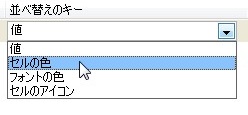
「基準となる項目」をクリックしたら
その右側にある一覧の中から
「セルの色」をクリックしましょう。
並べ替えをする「色」をクリックする
「セルの色」をクリックしたらその
右側にある一覧の中から並べ替えをする
「色」をクリックしてください。
今回は「黄」をクリックします。
「上」or「下」をクリックする
並べ替えをする「色」をクリックしたら
「上」or「下」をクリックします。
今回は「下」をクリックしましょう。
「並べ替え」ウィンドウの「OK」ボタンをクリックして確定する
「上」or「下」をクリックしたら
「並べ替え」ウィンドウの「OK」
ボタンをクリックしてください。
そうすると、セルの色で表を
並べ替えすることができます。
まとめ
- セルの色で並べ替えをするセル範囲をドラッグする
- 「ホーム」タブをクリックして移動する
- 「並べ替えとフィルター」ボタンをクリックする
- 一覧から「ユーザー設定の並べ替え」をクリックする
- 一覧から並べ替えの「基準となる項目」をクリックする
- 一覧から「セルの色」をクリックする
- 並べ替えをする「色」をクリックする
- 「上」or「下」をクリックする
- 「並べ替え」ウィンドウの「OK」ボタンをクリックして確定する
お疲れ様でした。
セルの色で表を並べ替えすることは
できましたでしょうか?
今回ご紹介した「ユーザー設定の並べ替え」
機能を用いることでセルの色で表を並べ替え
することができます。
あなたのお仕事が、手を止めることなく
進められることを心より応援しております。